Cả hai định dạng tệp OGV và WMV đều được sử dụng để chia sẻ nội dung video trực tuyến. Tuy nhiên, WMV đang có lợi thế về khả năng tương thích vì nó chứa codec áp dụng cho các thiết bị khác nhau, đặc biệt là của Microsoft. Do đó, chuyển đổi các tệp OGV sang WMV sẽ là một ý tưởng tuyệt vời nếu bạn muốn thưởng thức các tệp trên thiết bị của mình, vì bạn có thể sử dụng các công cụ khác nhau để thực hiện tác vụ này. Nhưng thông qua bài đăng này, chúng tôi sẽ cho bạn thấy các hướng dẫn toàn diện để làm như vậy.
Một trong những công cụ phổ biến để chuyển đổi OGV sang WMV là FFmpeg; khi bạn đọc bài đăng này, bạn sẽ học cách nỗ lực với công cụ này. Nhưng trên hết, chúng tôi sẽ mang đến cho bạn phần mềm đặc biệt giúp bạn có trải nghiệm thú vị hơn. Vì vậy, hãy chuẩn bị sẵn sàng tinh thần và sẵn sàng đón nhận.
Phần 1. Cách tốt nhất để chuyển đổi các tệp OGV sang WMV một cách thú vị
Như đã đề cập trước đây, chúng tôi mang đến cho bạn cách thú vị nhất nhưng mạnh mẽ nhất để chuyển đổi OGV sang WMV, và đó là thông qua AVAide Video Converter. Hơn nữa, phần mềm tuyệt vời này có thể cung cấp cho bạn kết quả đầu ra hoàn hảo sẵn sàng được chia sẻ trực tuyến. Ngoài ra, nó cung cấp nhiều công cụ chỉnh sửa có thể nâng cao video của bạn bằng cách nâng cấp độ phân giải, tối ưu hóa độ sáng, loại bỏ tiếng ồn và giảm rung cho video của bạn.
Hơn nữa, bạn sẽ không cảm thấy mệt mỏi khi chờ đợi quá trình chuyển đổi kết thúc, vì nó sẽ chỉ mất một phút thời gian của bạn do tốc độ tăng tốc của nó. Một điều tốt khác về AVAide Video Converter là bạn có thể chuyển đổi tệp đầu vào của mình thành vô số thiết bị và định dạng đầu ra. Xem thêm thông tin chi tiết bên dưới để biết thêm tính ưu việt của nó.
- Các tính năng và công cụ tuyệt vời đang chờ đón bạn!
- Nó hỗ trợ một loạt các định dạng video và âm thanh, ngay cả những định dạng không phổ biến.
- Nó hỗ trợ hệ điều hành được sử dụng nhiều nhất như Windows, Mac và Linux.
- Chuyển đổi tệp của bạn giống như tệp xuất bằng giao diện đơn giản.
Đặc trưng:
◆ Hộp công cụ có: Trình nén, Trình nâng cấp, Trình chỉnh sửa, Hợp nhất, Trình đảo ngược, Trình quay vòng, Trình chỉnh sửa siêu dữ liệu phương tiện, Trình tạo 3D, Tăng cường âm lượng, Trình đồng bộ hóa âm thanh và Trình tạo ảnh GIF.
◆ Nhà sản xuất phim với các chủ đề khác nhau
◆ máy nén dữ liệu DVD hỗ trợ nhiều đầu ra.
◆ Trình tạo ảnh ghép video với nhiều bộ lọc và mẫu.
◆ Bảng kế hoạch sẽ tắt thiết bị của bạn, đặt thiết bị ở chế độ ngủ, thoát khỏi chương trình hoặc tiếng bíp sau khi tác vụ của bạn hoàn thành.
◆ Tăng tốc phần cứng
◆ Chuyển đổi cực nhanh
- Bên cạnh tính năng chuyển đổi OGV sang WMV, nó sẽ mang đến cho bạn trải nghiệm thú vị trong việc chỉnh sửa video.
- Bạn sẽ không cần phải xem và đợi cho đến khi quá trình chuyển đổi kết thúc.
- Nó sẽ không gây lỗi cho bạn đối với các bản cập nhật.
- Bạn cần tải xuống, nhưng nó sẽ không tiêu tốn dung lượng lớn của thiết bị.
Làm thế nào để chuyển đổi OGV sang WMV với AVAide Video Converter
Bước 1Cài đặt công cụ
Trước hết, hãy tải xuống để cài đặt công cụ trên thiết bị của bạn. Để bắt đầu, hãy nhấp vào nút tải xuống khi bạn truy cập trang web chính thức của phần mềm.
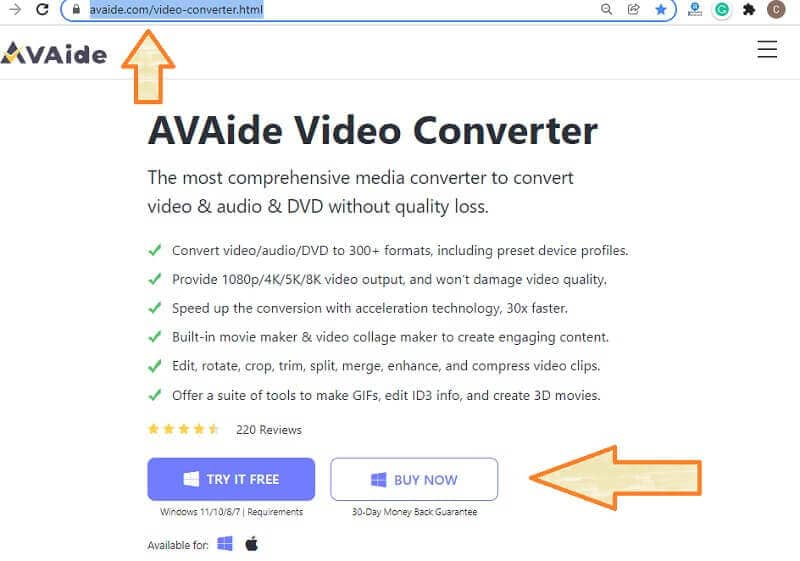
Bước 2Thêm tệp OGV
Khởi chạy trình chuyển đổi OGV sang WMV và bắt đầu tải lên các tệp OGV. Nhấn vào Thêm các tập tin để thêm các tập tin đơn lẻ hoặc thậm chí một thư mục. Bạn cũng có thể kéo và thả các tệp ở giữa giao diện.
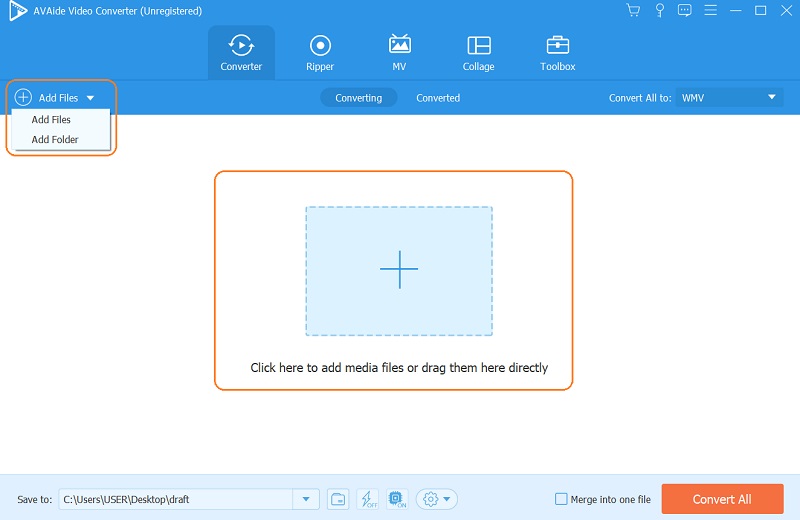
Bước 3Định cấu hình tệp thành WMV
Chuyển đổi Mũi tên tab bên cạnh Chuyển đổi tất cả thành. Chọn WMV từ danh sách định dạng video trên cửa sổ bật lên, sau đó chọn chất lượng video ưa thích của bạn.
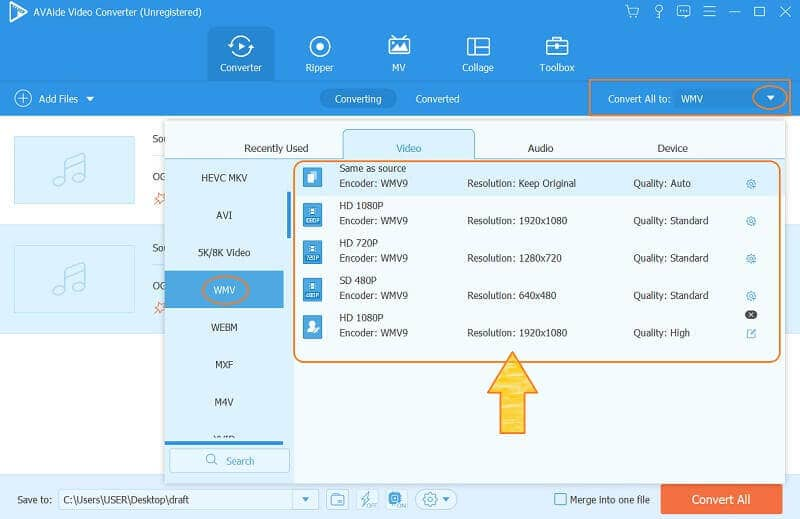
Bước 4Chuyển đổi tệp ngay bây giờ
Sau khi tùy chỉnh các tệp thành WMV, bây giờ bạn có thể nhấp vào Chuyển đổi tất cả nút nằm ở góc dưới cùng bên phải của giao diện. Bạn có thể chọn đợi quá trình chuyển đổi OGV sang WMV nhanh chóng hoặc đặt nó trên bộ lập lịch tác vụ.
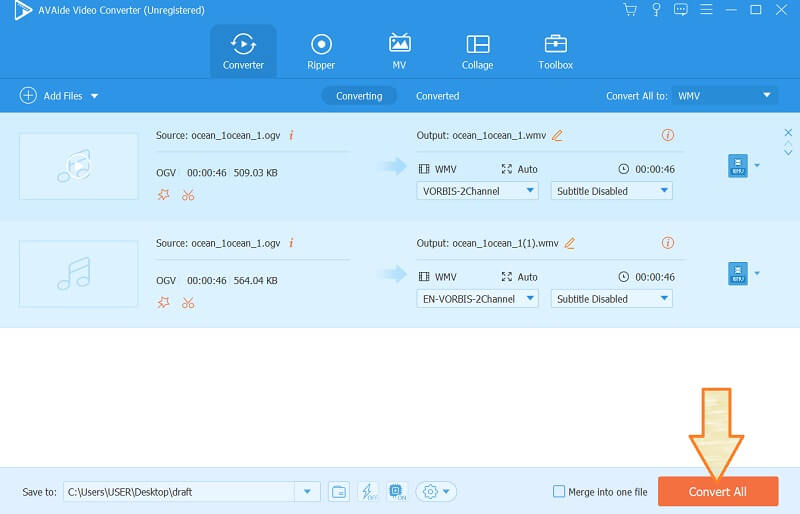
Ghi chú: Sau quá trình chuyển đổi, bạn có thể chia sẻ trực tuyến các tệp đã hoàn thành bằng cách truy cập Chuyển đổi để xem kết quả đầu ra. Sau đó, nhấp vào Chia sẻ biểu tượng để bạn chia sẻ kết quả với nền tảng truyền thông xã hội có sẵn ở đó.
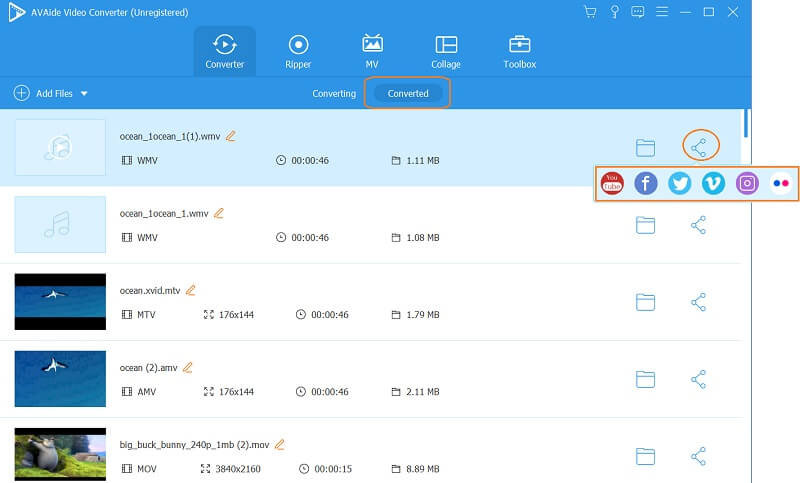
Phần 2. Làm thế nào để chuyển đổi OGV sang WMV với FFmpeg
FFmpeg là phần mềm yêu cầu bạn phải am hiểu về kỹ thuật. Đó là bởi vì công cụ này có một thủ tục cơ sở lệnh khiến người mới bắt đầu hoang mang. Tuy nhiên, phần mềm này là một trong những công cụ đáng tin cậy và hiệu quả nhất cho đến ngày nay, và chuyển đổi OGV sang WMV sử dụng FFmpeg sẽ cung cấp cho bạn đầu ra tuyệt vời. Do đó, các bước đơn giản dưới đây sẽ cung cấp cho bạn ý tưởng về cách hoạt động của nó.
Bước 1Mở công cụ, bắt đầu nhập ffmpegvà nhấp vào nút enter.
Bước 2Sau đó gõ tên tệp của tệp OGV đã lưu. Lưu ý rằng khi thực hiện bước này, bạn phải sử dụng đĩa CD yêu cầu. Sau đó gõ đường dẫn tập tin và bấm enter.
Bước 3Cuối cùng, nhập ffmpeg - đầu vào. ogv thành output.wmv, sau đó nhập. Sau thủ tục lệnh, bạn có thể kiểm tra bộ nhớ tệp của mình để kiểm tra tệp mới.
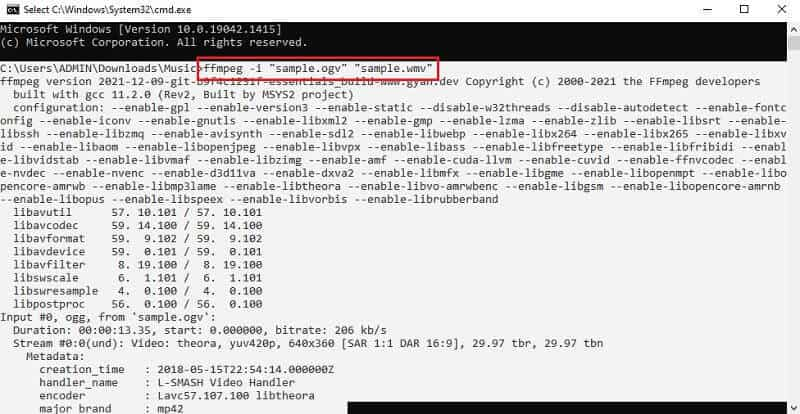
Phần 3. Làm thế nào để chuyển đổi OGV sang WMV trực tuyến miễn phí
Nếu bạn muốn có bộ chuyển đổi OGV sang WMV trực tuyến, hãy sử dụng Convertio. Công cụ trực tuyến này hội tụ các danh mục khác nhau, bao gồm bản trình bày, âm thanh, kho lưu trữ, sách điện tử và phông chữ. Hơn nữa, nó có hỗ trợ rộng rãi trên các định dạng video khác nhau, làm cho nó trở nên đáng tin cậy và linh hoạt hơn. Làm thế nào nó hoạt động? Xem các bước về cách chuyển đổi tệp OGV sang WMV bên dưới.
Bước 1Tải lên ngay tệp OGV khi bạn nhấp vào Chọn tệp.
Bước 2Tiếp theo, bạn cần đặt tệp thành WMV bằng cách nhấp vào Mũi tên bên cạnh tệp đã tải lên OGV.
Bước 3Bắt đầu quá trình chuyển đổi bằng cách nhấn vào Đổi cái nút. Tải xuống tệp đã chuyển đổi sau quá trình chuyển đổi.
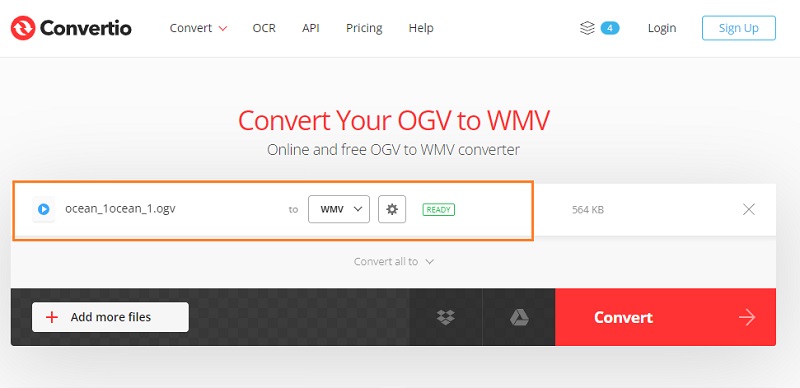
Phần 4. Định dạng OGV và WMV là gì?
Vẫn chưa thuyết phục tại sao bạn cần chuyển đổi OGV sang WMV? Vui lòng xem mô tả ngắn gọn về hai loại được cung cấp bên dưới.
OGV là gì?
OGV là một vùng chứa tệp được tạo bởi Xiph.Org sử dụng định dạng OGG. Hơn nữa, nó có các loại codec khác nhau trong một nén mất dữ liệu. Như đã đề cập trước đây, định dạng tệp này được sử dụng để lưu và phát các luồng video trực tuyến bằng HTML5, nhưng không giống như WMV, OGV có khả năng tương thích chặt chẽ hơn với các trình phát đa phương tiện.
WMV là gì?
Mặt khác, WMV, có nghĩa là Windows Media Video, là một định dạng tệp độc quyền của Microsoft. Do đó, điều này không có nghĩa là bạn không thể phát các tệp WMV trên Mac vì nếu bạn có trình phát đa phương tiện bên cạnh QuickTime, nó sẽ cho phép bạn phát tệp đó. Vì vậy, chuyển đổi OGV sang WMV vẫn sẽ là một đôi bên cùng có lợi cho bạn. Rốt cuộc, WMV có chất lượng tuyệt vời và OGV cũng tương tự như vậy là tốt nhất để lưu trữ video trực tuyến.
Phần 5. Các câu hỏi thường gặp về Chuyển đổi OGV sang WMV
Tệp OGV có an toàn không?
Độ an toàn của mọi tệp phụ thuộc vào nguồn. Nếu bạn tải tệp xuống trực tuyến, hãy nhớ quét chúng trước.
Trình phát đa phương tiện nào có thể hỗ trợ WMV trên Mac?
Các trình phát đa phương tiện của bên thứ ba có thể hỗ trợ WMV trên máy Mac của bạn và một ví dụ hoàn hảo sẽ là VLC.
Cái nào có kích thước lớn hơn? OGV hay WMV?
Các tệp OGV nhỏ hơn WMV, đặc biệt là khi chia sẻ trực tuyến. Trên thực tế, chúng được làm nhỏ hơn để truyền dữ liệu lên internet dễ dàng hơn vì kích thước của chúng.
Bạn có thể tìm thấy bài viết có giá trị này trong mọi chuyển đổi video mà bạn thực hiện để kết thúc bài đăng này. Sử dụng các công cụ được trình bày tùy thuộc vào kỹ năng của bạn và đặc biệt nhất, sử dụng AVAide Video Converter để cải thiện chúng.
Hộp công cụ video hoàn chỉnh của bạn hỗ trợ hơn 350 định dạng để chuyển đổi với chất lượng không mất dữ liệu.



 An toàn tải
An toàn tải


